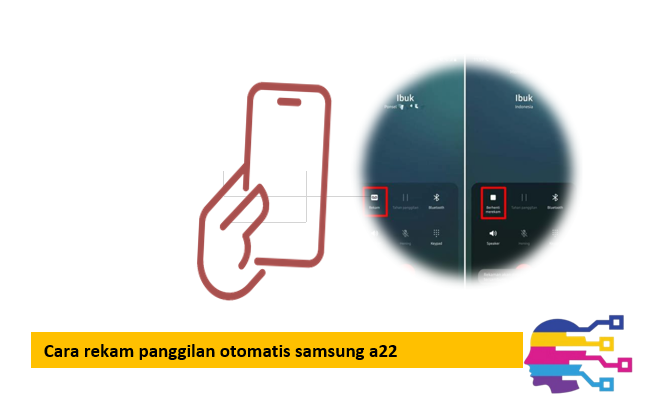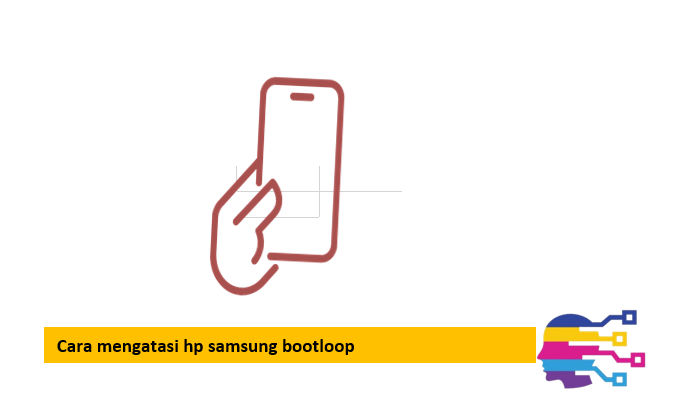Cara Xiaomi Jadi Modem PC – Banyak dari kalian mungkin belum tahu, ternyata ada beberapa metode yang bisa dipilih untuk mengubah Xiaomi menjadi modem. Mulai dari menggunakan kabel USB, mengaktifkan hotspot WiFi, hingga memanfaatkan Bluetooth tethering.
Setiap cara punya keunggulan dan kekurangan masing-masing, tergantung kebutuhan dan perangkat yang kamu gunakan. Artikel ini akan membahas langkah-langkahnya secara detail, lengkap dengan tips agar prosesnya lancar tanpa hambatan.
Tidak hanya itu, kamu juga akan menemukan jawaban atas berbagai pertanyaan yang sering muncul seputar tethering Xiaomi, sehingga tidak perlu bingung lagi saat menemui kendala.
Dengan gaya bahasa yang santai namun tetap informatif, artikel ini akan membimbing kamu, kalian, dan anda—siapa pun pembaca setia—untuk memahami cara kerja tethering di Xiaomi. Yuk, simak sampai tuntas dan temukan solusi internetan anti ribet yang bisa kamu praktikkan kapan saja dan di mana saja!
Apa Itu Tethering dan Kenapa Xiaomi Bisa Jadi Modem?
Tethering adalah fitur yang memungkinkan smartphone membagikan koneksi internet ke perangkat lain, seperti komputer atau laptop. Dengan kata lain, HP Xiaomi milikmu bisa berfungsi layaknya modem portabel yang siap mengalirkan internet ke PC.
Fitur ini sangat berguna bagi kamu yang sering bekerja mobile, atau ketika jaringan WiFi di rumah sedang bermasalah. Xiaomi sendiri sudah membekali hampir semua seri ponselnya dengan fitur tethering, baik melalui kabel USB, WiFi hotspot, maupun Bluetooth, sehingga kamu tidak perlu aplikasi tambahan atau perangkat khusus untuk mengaktifkannya.
Keunggulan Menjadikan Xiaomi Sebagai Modem PC
Banyak alasan kenapa menjadikan HP Xiaomi sebagai modem adalah pilihan cerdas. Berikut beberapa keunggulan yang bisa kamu nikmati:
- Koneksi internet lebih stabil, terutama jika menggunakan kabel USB.
- Tidak perlu membeli modem eksternal atau router tambahan.
- Proses pengaturan mudah dan cepat, bahkan untuk pemula.
- Bisa digunakan di mana saja selama ada jaringan seluler yang memadai.
- Fleksibel, karena tersedia beberapa metode tethering sesuai kebutuhan perangkat.
Cara Xiaomi Jadi Modem PC dengan Kabel USB
Langkah-Langkah Menjadikan Xiaomi Modem via USB
Metode ini sangat cocok buat kamu yang ingin koneksi internet stabil tanpa khawatir baterai HP cepat habis. Berikut panduan lengkapnya:
- Pastikan HP Xiaomi sudah terisi pulsa atau paket data internet aktif.
- Aktifkan fitur USB Debugging terlebih dahulu. Caranya:
- Buka Settings > About Phone.
- Ketuk MIUI Version sebanyak 7-12 kali hingga muncul notifikasi bahwa mode pengembang sudah aktif.
- Kembali ke Settings > Additional Settings > Developer Options, lalu aktifkan USB Debugging.
- Hubungkan HP Xiaomi ke PC atau laptop menggunakan kabel USB yang kompatibel.
- Buka menu Settings > More > Tethering & Portable Hotspot.
- Aktifkan opsi USB Tethering.
- Tunggu beberapa saat hingga komputer mendeteksi koneksi internet dari HP Xiaomi kamu.
Jika sudah terhubung, komputer akan otomatis menggunakan koneksi internet dari HP Xiaomi. Mudah, bukan? Jangan lupa untuk menonaktifkan fitur USB tethering setelah selesai digunakan agar baterai HP lebih awet dan tidak panas berlebih[1][2][5].
Tips Sukses USB Tethering Xiaomi
- Gunakan kabel USB original atau berkualitas agar koneksi stabil.
- Pastikan driver USB di komputer sudah terinstal dengan benar.
- Jika koneksi tidak terdeteksi, coba restart HP dan komputer, lalu ulangi langkah di atas.
Terkuak! Cara Cek HP Xiaomi Asli atau Palsu: Jangan Sampai Kena Tipu!
Cara Xiaomi Jadi Modem PC Melalui Hotspot WiFi
Langkah-Langkah Menjadikan Xiaomi Modem via Hotspot WiFi
Metode ini sangat praktis untuk kalian yang ingin membagikan internet ke beberapa perangkat sekaligus, misal laptop, tablet, atau smartphone lain. Berikut cara mengaktifkan hotspot WiFi di Xiaomi:
- Buka Settings di HP Xiaomi kamu.
- Pilih Portable Hotspot atau Tethering & Portable Hotspot.
- Aktifkan WiFi Hotspot.
- Atur nama SSID (nama WiFi), keamanan (WPA2 lebih disarankan), dan password sesuai keinginan.
- Di komputer, klik ikon WiFi dan cari nama hotspot yang tadi dibuat.
- Masukkan password, lalu klik Connect.
Sekarang perangkat lain bisa langsung menikmati internet dari Xiaomi kamu. Jangan lupa atur jumlah pengguna maksimal agar koneksi tetap stabil dan tidak lemot[3][4][6].
Tips Hotspot WiFi Xiaomi
- Gunakan password yang kuat agar hotspot tidak mudah dibobol orang lain.
- Matikan hotspot jika sudah tidak digunakan untuk menghemat baterai.
- Perhatikan kuota internet agar tidak cepat habis saat banyak perangkat terhubung.
Cara Xiaomi Jadi Modem PC dengan Bluetooth Tethering
Langkah-Langkah Menjadikan Xiaomi Modem via Bluetooth
Buat kamu yang ingin menghubungkan internet ke PC tanpa kabel dan tanpa hotspot, Bluetooth tethering bisa jadi pilihan. Berikut langkah-langkahnya:
- Aktifkan Bluetooth di HP Xiaomi dan komputer.
- Pada HP Xiaomi, buka Settings > Tethering & Portable Hotspot, lalu aktifkan Bluetooth Tethering.
- Di komputer, buka Control Panel > Devices and Printers > Add a device.
- Pilih perangkat Xiaomi kamu, lalu lakukan pairing.
- Jika sudah terhubung, klik kanan pada perangkat Xiaomi di komputer, pilih Connect using > Access point.
Setelah semua langkah di atas selesai, komputer akan terhubung ke internet melalui Bluetooth dari HP Xiaomi kamu. Namun, perlu diingat, kecepatan internet via Bluetooth biasanya lebih lambat dibandingkan USB atau WiFi, sehingga lebih cocok untuk aktivitas ringan seperti browsing atau chatting[1][3][4][6].
Kelebihan dan Kekurangan Bluetooth Tethering
- Lebih praktis tanpa kabel, namun kecepatan terbatas.
- Cocok untuk kebutuhan internet ringan.
- Proses pairing terkadang memerlukan waktu lebih lama.
Perbandingan Metode Tethering Xiaomi untuk Modem PC
| Metode | Kelebihan | Kekurangan | Kecocokan |
|---|---|---|---|
| USB Tethering | Koneksi stabil, baterai HP tetap terisi saat digunakan | Perlu kabel, hanya untuk satu perangkat | PC/Laptop tanpa WiFi |
| Hotspot WiFi | Bisa untuk banyak perangkat, pengaturan mudah | Baterai cepat habis, rentan dibobol jika password lemah | Rumah, kantor, ruang publik |
| Bluetooth Tethering | Tanpa kabel, lebih hemat baterai | Kecepatan rendah, proses pairing kadang rumit | Kebutuhan ringan, perangkat tanpa WiFi |
Solusi Masalah Umum Saat Xiaomi Dijadikan Modem
Pertanyaan dan Jawaban Seputar Tethering Xiaomi
- Koneksi internet tidak terdeteksi di komputer?
Pastikan kabel USB dalam kondisi baik, driver sudah terinstal, dan fitur USB debugging aktif. Jika masih gagal, restart perangkat dan ulangi langkah dari awal. - Hotspot WiFi tidak muncul di komputer?
Cek apakah hotspot sudah aktif dan SSID (nama WiFi) tidak disembunyikan. Pastikan juga perangkat komputer mendukung WiFi. - Bluetooth tethering gagal pairing?
Pastikan Bluetooth kedua perangkat aktif dan dalam jangkauan. Hapus perangkat yang sudah terhubung sebelumnya, lalu lakukan pairing ulang. - Kuota internet cepat habis saat tethering?
Batasi jumlah perangkat yang terhubung dan matikan fitur tethering setelah selesai digunakan.
Alamat Service Center Xiaomi Terdekat di Banten
Jika kamu mengalami kendala teknis yang tidak bisa diatasi sendiri, jangan ragu untuk mengunjungi service center Xiaomi terdekat. Salah satu alamat yang bisa kamu kunjungi di wilayah Banten adalah:
- Xiaomi Service Center Bintaro
- Jl. RC Veteran Raya No.1, Bintaro, Kecamatan Pondok Aren, Banten
- Jam operasional: 09.00 – 17.00 WIB (Senin – Sabtu)
Tips Aman dan Efektif Menggunakan Xiaomi Sebagai Modem
- Selalu gunakan password yang kuat untuk hotspot WiFi.
- Matikan fitur tethering jika sudah tidak digunakan untuk menghemat baterai dan kuota.
- Perhatikan suhu HP agar tidak cepat panas saat digunakan sebagai modem dalam waktu lama.
- Update sistem operasi Xiaomi secara berkala untuk memastikan fitur tethering berjalan optimal.
- Jika sering menggunakan USB tethering, gunakan kabel berkualitas dan hindari sambungan yang longgar.
Cara Mematikan HP Xiaomi yang Hang
Penutup: Xiaomi, Solusi Internet Praktis Kapan Saja!
Sekarang kamu, kalian, dan anda sudah tahu bahwa menjadikan HP Xiaomi sebagai modem PC bukanlah hal yang rumit. Dengan beberapa langkah sederhana, kamu bisa menikmati koneksi internet stabil dan praktis, tanpa perlu perangkat tambahan. Pilih metode tethering yang paling sesuai dengan kebutuhanmu—baik melalui kabel USB, hotspot WiFi, maupun Bluetooth. Jangan lupa untuk selalu menjaga keamanan dan kenyamanan saat berbagi koneksi, serta manfaatkan tips yang sudah dibagikan agar pengalaman tethering semakin optimal.
Jadi, kapan pun kamu butuh internet dadakan, Xiaomi siap jadi andalan! Selamat mencoba dan semoga aktivitas online kamu semakin lancar tanpa hambatan. Kalau masih ada pertanyaan atau kendala, jangan ragu untuk bertanya di kolom komentar. Sampai jumpa di artikel berikutnya!